ICT 활용 팁
[포토샵] 액자 안에 사진 넣기
ICT나눔
2020. 6. 27. 21:37

이미지를 복사하여 붙여넣기를 실행하면 레이어가 추가되어 위쪽에 배치됩니다.
특정한 공간 안에 그림을 자연스럽게 붙여넣을 때는 해당 공간을 영역으로 지정한 후 [안쪽에 붙여넣기] 기능을 사용해야 합니다.
액자 안에 원래 사진이 있었던 것처럼 합성하려면 액자를 영역으로 지정한 후 안쪽에 붙여넣기를 이용해야 합니다.
1. 포토샵에서 합성할 사진을 열고 <Ctrl>+<A>를 눌러 모두 선택한 후 <Ctrl>+<C>를 눌러 복사합니다.
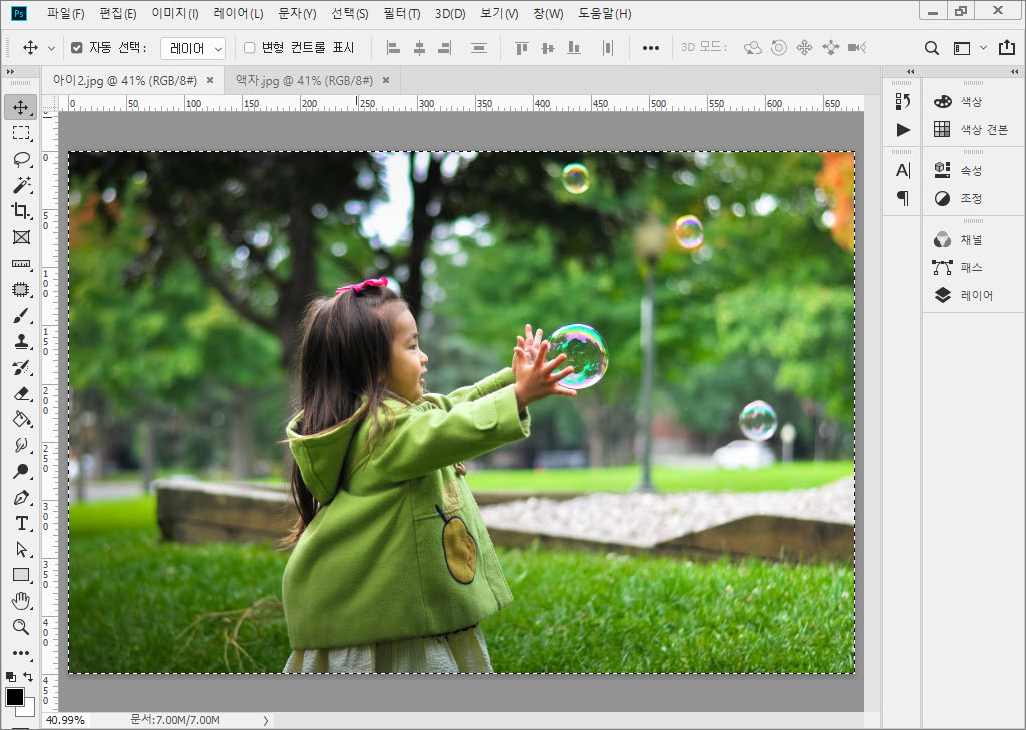
2. 액자 그림을 열고 도구 상자에서 [자동 선택 도구]를 선택한 후 액자의 내부를 클릭하여 영역으로 지정합니다.

3. [편집]-[특수 붙여넣기]-[안쪽에 붙여넣기]를 선택합니다.

4. 액자 안에 사진이 합성되면 <Ctrl>+<T>를 눌러 변형 기능을 실행합니다. 가장자리의 조절점을 이용하여 크기와 방향을 조절합니다.

5. 그림 안에서 더블클릭하여 완료합니다.
